- ASUS Smart Connect, tüm WiFi bantlarını tek bir bantta birleştiren ve cihazları otomatik olarak en iyi verime sahip banda geçiren bir özelliktir.
- ASUS Smart Connect'in ne işe yaradığını ve en iyi router performansı için nasıl etkinleştirileceğini ve ayarlanacağını öğrenin.
- Kablosuz yönlendiriciler her nesilde daha akıllı hale geliyor ve kullanıcılara yardımcı olmak için yeni özellikler ekliyor.

İçinde ASUS Router'lar Hakkında Sıkça Sorulan Sorular makalesi (diğer benzer SSS'ler de mevcuttur web sitemizde), ASUS Smart Connect'ten bahsettim ama bu akıllı özelliği derinlemesine incelemedim. Benim cihazımda vardı ZenWiFi Mesh sistemi ama yönlendiricimi ilk kurduğumda buna pek dikkat etmemiştim.
Bu yüzden, bu özelliği daha derinlemesine incelemeye ve size bilmeniz gereken her şeyi ve muhtemelen biraz daha fazlasını anlatmaya karar verdim.
İÇİNDEKİLER
ASUS Smart Connect nedir?
İlk olarak, Smart Connect ASUS Router'larla sınırlı bir özellik değildir, ancak Broadcom destekli yönlendirici yonga setlerine bağlıdır, bu nedenle diğer yönlendirici markalarında etkinleştirmek mümkündür. Sadece orada olup olmadığını kontrol etmeniz gerekiyor.
Temel olarak ASUS Smart Connect, tüm yönlendirici bantlarını (2.4 GHz, 5 GHz ve varsa 6 GHz) aynı kablosuz SSID altında toplayan bir işlevdir. Bu birleşik ağa bir cihaz bağlayacaksınız ve yönlendirici herhangi bir zamanda hangi kablosuz bandın kullanılacağına karar verecektir.
Smart Connect etkin olmadan, sinyal gücü düşerse veya mevcut bant genişliği çok düşükse (belki evinizdeki biri yoğun bir şey indiriyordur) cihazınızı başka bir banda bağlamanız gerekir. Bu durum şu cihazlar için bile geçerlidir mesh si̇stemleri̇dahil olmak üzere ASUS AiMesh. Tecrübelerime dayanarak söylüyorum.
Bantlar arasında geçiş, sinyal gücü ve bant genişliği kullanımı gibi şeylere bağlı olarak otomatik ve kullanıcıya şeffaf bir şekilde gerçekleşecektir.
ASUS Smart Connect'in avantajı nedir diye soruyorsunuz? Birden fazla kablosuz parolasını hatırlamak zorunda kalmazsınız ve bağlı cihazlarınız için her zaman mümkün olan en iyi bağlantıyı elde edersiniz.
En azından teori bu. Her otomatik özellikte olduğu gibi, bu özellik de arızalanabilir ve arızalandığında neler olduğu üzerinde fazla kontrolünüz yoktur.
ASUS Router'da Smart Connect Nasıl Etkinleştirilir
Şimdi, ASUS Smart Connect'i hala denemek istiyorsanız, yönlendiricinizde bu özelliği etkinleştirmek için yapmanız gerekenler.
1. ASUS yönlendiricinizin web arayüzüne giriş yapın (şu şekilde yapabilirsiniz bu rehberi takip edin nasıl yapılacağını bilmiyorsanız).
2. Şuraya gidin Gelişmiş Ayarlar > Kablosuz > Genel sekmesi.
3. üzerine tıklayın. Smart Connect'i Etkinleştir etkinleştirmek için geçiş yapın. Onaylamak için bu sayfanın altındaki Uygula düğmesine basmayı unutmayın.
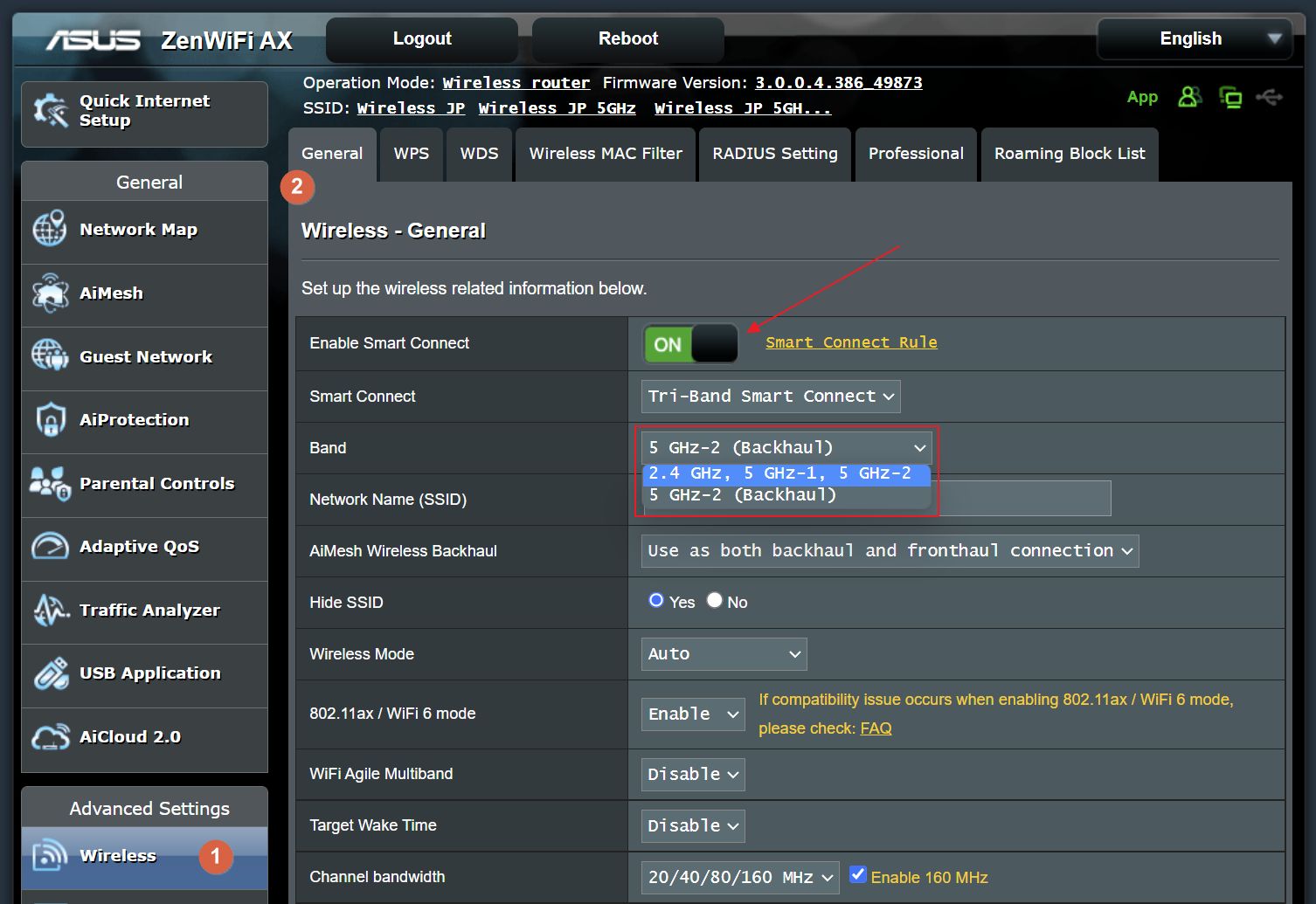
4. İkiden fazla bandınız varsa veya bir AiMesh sistemi kurduysanız, aşağıdaki gibi bir menü görebilirsiniz Bando. Bu, Smart Connect'in hangi bantları kullanmasına izin verildiğini belirlemenize olanak tanır.
Belki de düğümün ana taşıyıcı bağlantısının boş kalmasını istiyorsunuz. Ben tüm bantları kullanmayı seçtim.
İşte bu kadar, ASUS Smart Connect şu anda yönlendiricinizde çalışıyor olmalıdır.
ASUS Gelişmiş Smart Connect Kuralları Nasıl Ayarlanır
Fark ettiyseniz, Smart Connect'i etkinleştirdiğiniz aynı sayfada, geçişe bastığınızda sarı bir bağlantı var. Bu sizi şu adrese götürecektir Gelişmiş Ayarlar > Ağ Araçları > Akıllı Bağlantı Kuralı Sayfa.
Smart Connect'in nasıl çalışacağını kontrol etmenizi sağlayan çok gelişmiş özellikleri burada bulabilirsiniz. Cihazların bantlar arasında nasıl dolaştırılacağı üzerinde çok ince bir kontrole sahipsiniz.
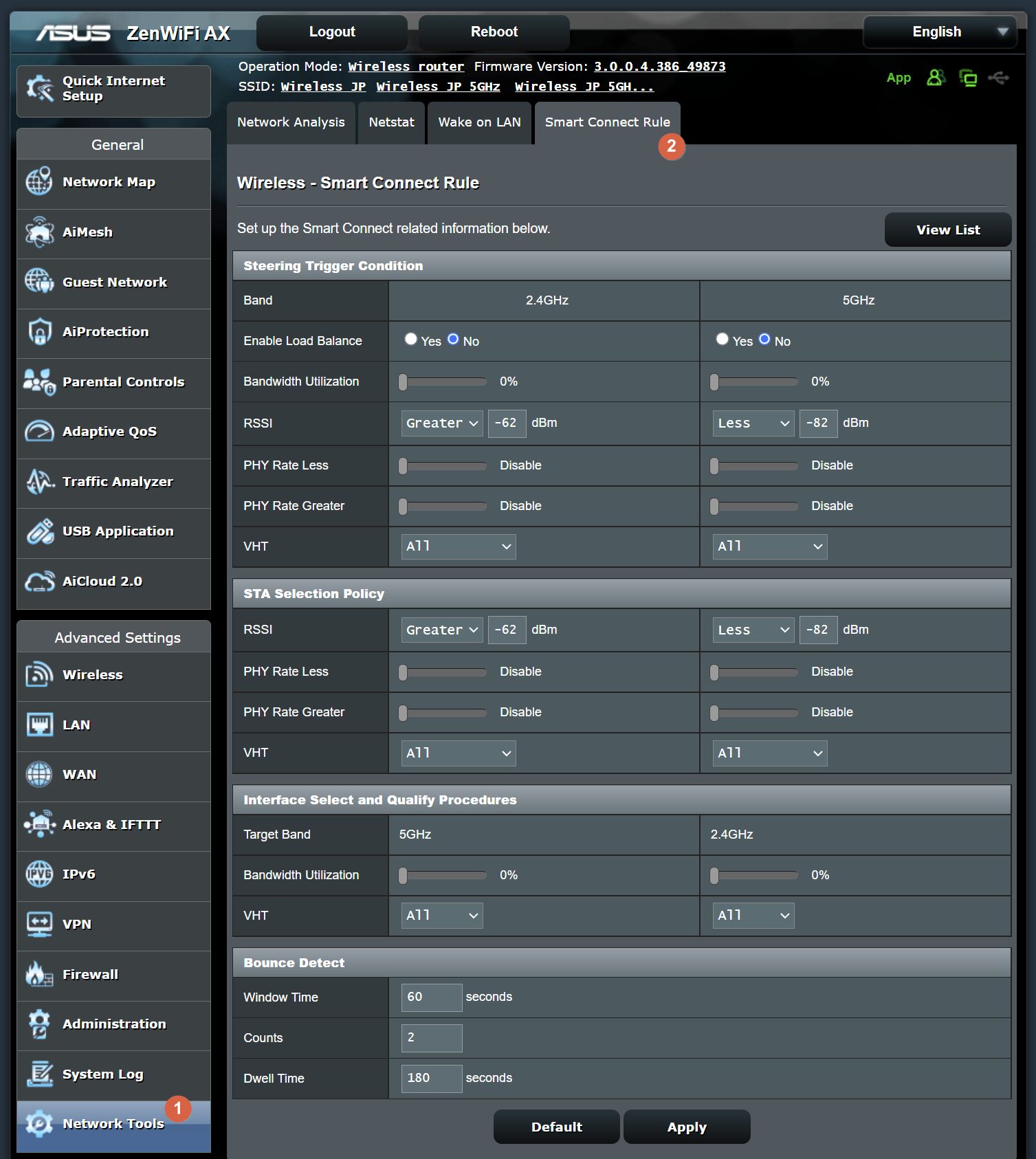
Bu özelliklerin ne işe yaradığını gerçekten bilmek istiyorsanız, bir göz atmanızı tavsiye ederim bu makalede. Aşağıda sadece birkaç önemli Smart Connect gelişmiş kuralından bahsedeceğim.
Not: her kablosuz bant için kurallar mevcuttur.
- Direksiyon Tetikleyici Durumu bölümü - bir cihazın o banda ayarlanması için karşılanması gereken koşulları kontrol eder. Bant Genişliği kullanımı, Yük Dengeleme, Sinyal gücü ve VHT (bir cihazın kullandığı protokol türü) üzerinde kontrol sahibi olursunuz.
- STA Seçim Politikası bölümü - biraz gereksizdir, bir cihaz yukarıdaki koşullardan birini karşıladığında ve yönlendirilmesi gerektiğinde ne olacağını kontrol etmeye izin verir. RSSI (sinyal kalitesi), PHY Oranı (mevcut bant genişliği: min-maks aralığı) ve VHT'yi kontrol edebilirsiniz.
- Arayüz Seçme ve Yeterlilik Prosedürleri bölümü - Burada, karar verildikten sonra bir cihazın nereye taşınacağı üzerinde kontrol sahibi olursunuz. Diğer bantların önceliklerini ve bu bantlar için kullanılabilir bant genişliği sınırlarını ayarlayabilirsiniz.
- Sıçrama Algılama bölümü - Bu, cihazların bir banttan diğerine ne sıklıkta geçebileceğini kontrol ettiğiniz yerdir. Cihazların sürekli olarak bir banttan diğerine atlayarak bağlantı sorunlarına yol açmamasını sağlamak için, burada izin verilen maksimum geçiş sıklığını ayarlayabilirsiniz.
ASUS Smart Connect'i Etkinleştirmeli misiniz?
ASUS Smart Connect ile ilgili yaşadığım en büyük sorun, bu noktada belirli cihazları belirli bir banda manuel olarak bağlamak mümkün değildir ve dolaşımdan muaf tutulmasını sağlayın.
Bu neden önemli? Belki de hala eski WiFi protokollerini kullanan bazı cihazlar, teorik olarak geriye dönük uyumlu olsalar bile, daha hızlı bir 5 GHz bandında zorlanıyorlar veya en yeni WiFi 6 standardını gerçekten kullanamıyorlar.
İşte bu yüzden Ben şahsen ASUS Smart Connect'i şimdilik kapalı tutmaya karar verdim. Chromecast 3'üm zaten başımı ağrıtıyor.
Demek istediğim, ASUS Smart Connect'i denemeniz ve ev kurulumunuzda iyi çalışıp çalışmadığını görmenizdir. Eğer her şey yolundaysa açık tutun, değilse devre dışı bırakın. Deneyimlerinizi aşağıdaki yorumlarda bana bildirmeyi unutmayın.
ASUS Smart Connect İyi mi Kötü mü diye soruyorsanız, cevap ortada bir yerde. Aslında yönlendiricinize bağladığınız cihazlara bağlıdır. En azından denemelisiniz, sonra sizin için uygun olup olmadığına karar vermelisiniz. Size verebileceğim en iyi tavsiye bu.
Smart Connect İstemcilerinin Belirli Kablosuz Bantları Kullanmasına Nasıl İzin Verilmez
Okuyuculardan biri tarafından düzeltildim (Alan'a bunu belirttiği için teşekkürler): Kablosuz MAC Filtresi bölümünü kullanarak kablosuz istemcilerin belirli bir banda katılmasını ve kullanmasını önlemek mümkündür Gelişmiş Ayarlar > Kablosuz yönlendirici yönetici sayfası.
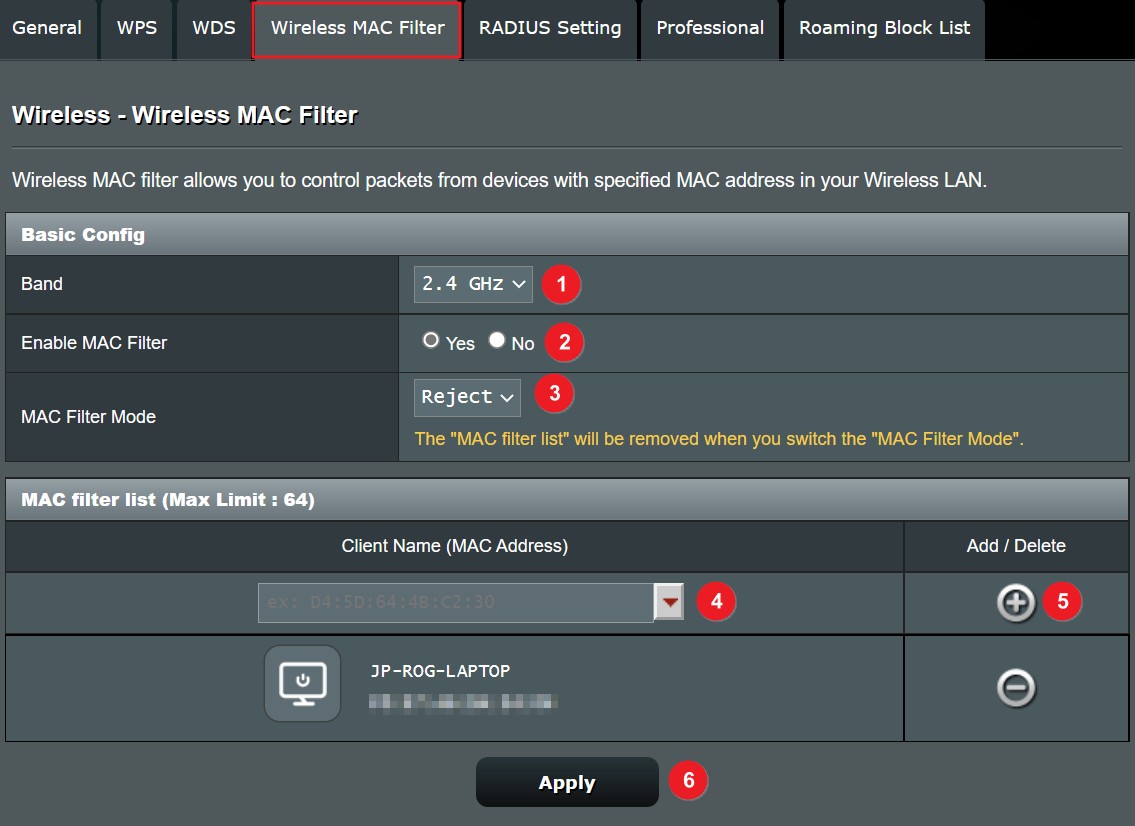
Smart Connect etkin olsun ya da olmasın şu şekilde çalışır:
- Erişimini reddetmek istediğiniz kablosuz bandı seçin.
- Açmak MAC filtresini etkinleştir O grup için.
- Değişim MAC Filtre Modu Reddet olarak ayarlayın. Bu, varsa mevcut tüm kabul edilen MAC adreslerini temizleyecektir.
- O anda bağlı olan tüm kablosuz istemcileri listeleyen İstemci Adı listesinden bir cihaz seçin. Alternatif olarak, biliyorsanız MAC adresini kendiniz de yazabilirsiniz.
- üzerine tıklayın. Düğme ekle reddetme listesine yeni bir müşteri eklemek için.
- Tıklayınız Başvurmak değişikliklerin yürürlüğe girmesi için.
Bu yöntemle ilgili kişisel bir notum, Kablosuz MAC filtresinin güvenlik açısından cihaz erişimini kontrol etmesi gerektiğidir, ancak Smart Connect etkinleştirilmediğinde bile çalıştığına göre belki de yanlış anlamışımdır.

ASUS Router (SSS) Sıkça Sorulan Sorular: Bilmeniz Gerekenler
Sonuçta, her zaman daha az seçenek yerine daha fazla seçeneğe sahip olmayı tercih ederim, bu yüzden ASUS'un tüm kablosuz bantların ayrıntılı kontrolüne izin vermesini seviyorum.






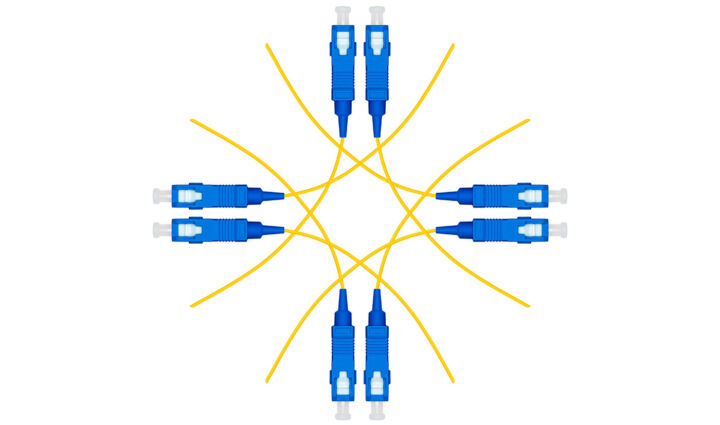
Smart Connect altında istemcilerinizi hangi banda yönlendireceğinizi seçmek gerçekten de mümkündür. Belirli bir istemcinin 2.4 GHz veya 5.1 GHz bantlarına katılmasına izin vermemek için Kablosuz Mac filtresini kullanabilirsiniz. Bu şekilde, belirli cihazların yalnızca diğerlerinden birine bağlanmasını sağlayabilirsiniz.